3 manieren om DVD naar H.265/HEVC te converteren [Voor- en nadelen en stappen!]
Voor sommigen die zoveel waarde hechten aan DVD-collecties, kan het lastig zijn om fysieke media en een DVD-speler te hebben. Daarom hebt u besloten om DVD naar H.265 te converteren. Waarom H.265? Als opvolger van H.264 biedt HEVC of H.265 betere compressie van videokwaliteit. Hierdoor komt er ruimte vrij en kunt u op elk apparaat toegang krijgen tot uw DVD-collecties. In de post van vandaag maakt u kennis met de drie gebruiksvriendelijke tools om DVD naar HEVC te converteren. Duik er nu in en ontdek de beste optie!
Gidslijst
De snelste manier om DVD naar H.265 te converteren met hoge kwaliteit Converteer DVD naar H.265 met Handbrake met de beste instellingen Hoe u VLC kunt gebruiken om gratis DVD naar H.265 te converterenDe snelste manier om DVD naar H.265 te converteren met hoge kwaliteit
Het eerste is de 4Easysoft dvd-ripper, een veelzijdige en betrouwbare tool die speciaal is ontworpen voor iedereen, of het nu beginners of ervaren gebruikers zijn. Met deze methode kunt u snel dvd's converteren naar H.265-formaat, terwijl de originele kwaliteit behouden blijft, wat garandeert dat uw dvd-films er op elk apparaat prachtig uitzien. Daarnaast biedt het een verscheidenheid aan aanpassingsopties, waarmee u video-instellingen zoals resolutie, bitsnelheid, kwaliteit en meer kunt wijzigen om aan uw voorkeuren te voldoen. Nu u deze solide keuze hebt, bekijkt u de onderstaande stappen om te leren hoe u dvd naar H.265 converteert.

Alle geconverteerde DVD-video's naar H.265 behouden hun oorspronkelijke kwaliteit.
Converteer meerdere dvd's in één keer, bespaar tijd en verhoog de efficiëntie.
Hiermee kunt u video-instellingen wijzigen, zoals resolutie, bitsnelheid, audiotracks, enz.
Geoptimaliseerd voor snelheid, voor snelle verwerking zonder kwaliteitsverlies.
100% Veilig
100% Veilig
Wat wij leuk vinden:
• Intuïtieve lay-out voor eenvoudige bediening.
• Geef alleen uitvoer van hoge kwaliteit voor alle conversies.
• Hiermee kunt u de uitvoervideo personaliseren.
Wat we niet leuk vinden:
• Beperk gebruikers tot de gratis versie.
• Het kan zijn dat er geen andere aanpassingsopties beschikbaar zijn dan bij andere alternatieven.
Stap 1Open de 4Easysoft dvd-ripper op uw scherm. Zorg ervoor dat u de schijf in het station hebt geplaatst voordat u op de knop "DVD laden" klikt en vervolgens op de optie "Schijf laden" om uw dvd in het programma te uploaden.
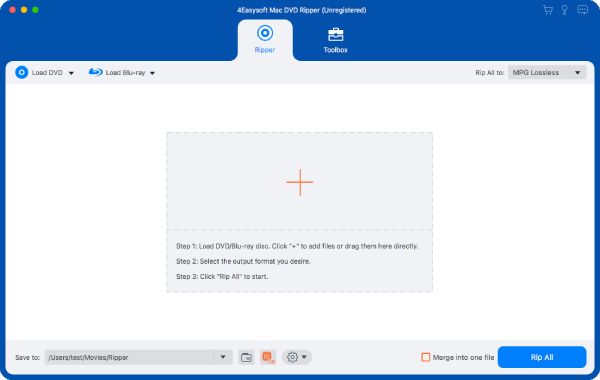
Stap 2Daarna zijn alle hoofdtitels op het scherm te zien. Klik op de "Full Title List" om alle titels te verkennen, vink vervolgens de vakjes aan van de titels die u wilt converteren; klik op de "OK"-knop om uw keuzes te bevestigen.
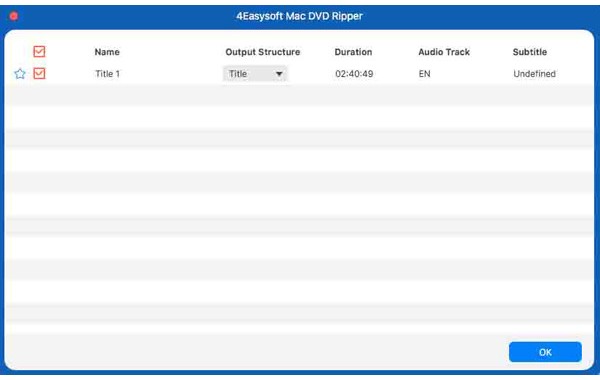
Stap 3Voor uw output formaat, ga naar het "Rip All to" menu en kies uw voorkeursformaat dat H.265 codec gebruikt, zoals MP4. Als u instellingen wilt bewerken, klikt u gewoon op de "Custom Profile" knop ernaast.
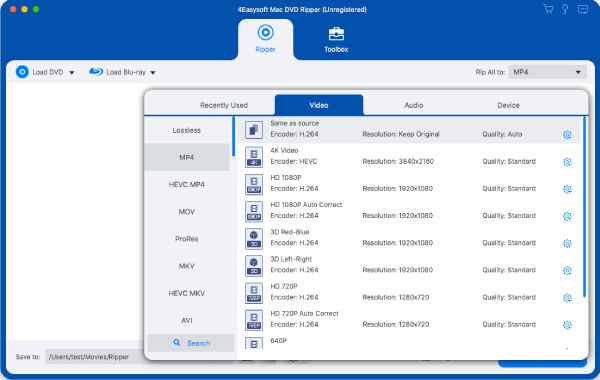
Stap 4Nu u helemaal klaar bent om DVD naar H.265 te converteren, gaat u terug naar het startscherm, waar u alle tracks en ondertitels moet controleren, en vervolgens een doelmap en naam voor uw H.265-bestand moet selecteren. Zodra alles er goed uitziet, klikt u op de knop "Alles rippen".
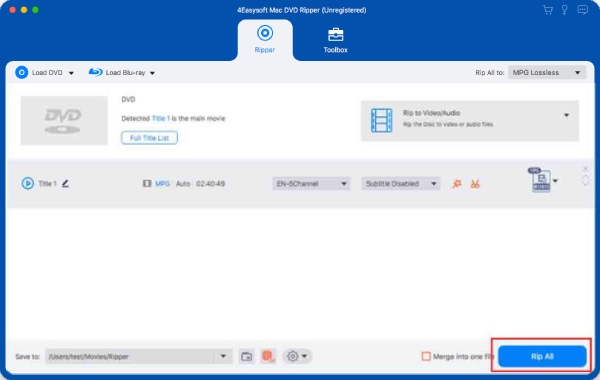
Converteer DVD naar H.265 met Handbrake met de beste instellingen
Vervolgens heb je Handbrake, een gratis software die videoliefhebbers niet zal teleurstellen met zijn robuuste functies en flexibiliteit. Het programma blinkt uit in zijn vermogen om DVD naar H.265 te converteren, samen met grote aanpasbare instellingen, waarmee je de output kunt aanpassen aan jouw exacte behoeften voor naadloze weergave. Ook heeft het ondersteuning voor een reeks presets die geschikt zijn voor verschillende apparaten en platforms. Met Handbrake kun je video's van hoge kwaliteit maken die passen bij jouw kijkvoorkeuren.
Wat wij leuk vinden:
• Gratis en open source; voor iedereen toegankelijk.
• U kunt meerdere dvd's in de wachtrij zetten voor conversie
• Er zijn talloze instellingen beschikbaar om het proces te regelen.
Wat we niet leuk vinden:
• Voor beginners kan het overweldigend en complex zijn.
• Het scherm kan rommelig aanvoelen, wat niet ideaal is voor mensen die niet zo technisch onderlegd zijn.
Stap 1Begin met het plaatsen van uw schijf in het station en start de Handbrake. Nadat het is geopend, klikt u op de knop "Open Source" om uw dvd te laden. Het programma detecteert lange titels als de hoofdtitel, maar u kunt de specifieke titels kiezen die u wilt.
Stap 2Zoek vervolgens naar de dropdown "Format" en selecteer "MP4" of "MKV", afhankelijk van wat u wilt. Als u wilt, kunt u in dit stadium andere instellingen aanpassen. Ga daarna naar het tabblad "Video" en stel de "Video Codec" in op "H.265".

Stap 3Tevreden met uw selecties? Zo ja, klik dan op de knop "Bladeren" om te kiezen waar u het H.265-bestand wilt opslaan. Klik ten slotte op de knop "Start Encode" om de conversie te starten. Zo converteert u DVD naar H.265 met Handbrake!
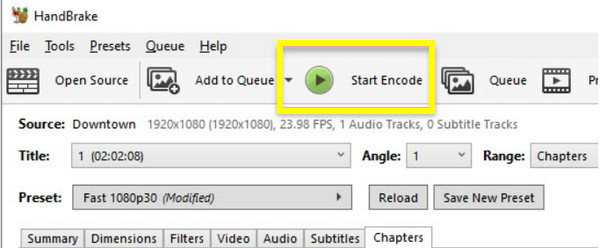
Hoe u VLC kunt gebruiken om gratis DVD naar H.265 te converteren
Tot slot mag u de VLC Media Player niet over het hoofd zien, de meest geliefde speler die verrassend genoeg DVD naar H.265 kan converteren. Hoewel het bekend staat om het afspelen van alle video- en audioformaten, heeft VLC een ingebouwde converter waarmee u de DVD-bron en het gewenste formaat met slechts een paar klikken kunt selecteren. De compatibiliteit met veel besturingssystemen maakt het ongetwijfeld een ideale keuze voor gebruikers op verschillende platforms. Hoewel het misschien niet zoveel geavanceerde functies heeft als andere converters, is het nog steeds een bekend hulpmiddel dat uw conversiereis moeiteloos zal maken.
Wat wij leuk vinden:
• Breed beschikbaar voor een groot aantal gebruikers.
• Een multifunctionele, gratis en open-sourcetool.
• Zorg voor een behoorlijke kwaliteit voor H.265-conversies.
Wat we niet leuk vinden:
• Het converteren van meerdere dvd's vereist handmatige stappen.
• Minder intuïtief vergeleken met speciale converters.
Stap 1Plaats eerst uw DVD in de drive en open vervolgens VLC. Zodra het draait, gaat u naar het menu "Media" en kiest u "Converteren/Opslaan". Klik in dit venster op de radioknop "DVD" en klik vervolgens op "Bladeren" om uw DVD-bron te openen.
Stap 2Zodra de DVD geladen is, kiest u de titel of het hoofdstuk dat u wilt converteren onder de "Startpositie". U kunt ook een audio- of ondertiteltrack kiezen. Klik vervolgens op de knop "Converteren/Opslaan" om verder te gaan.
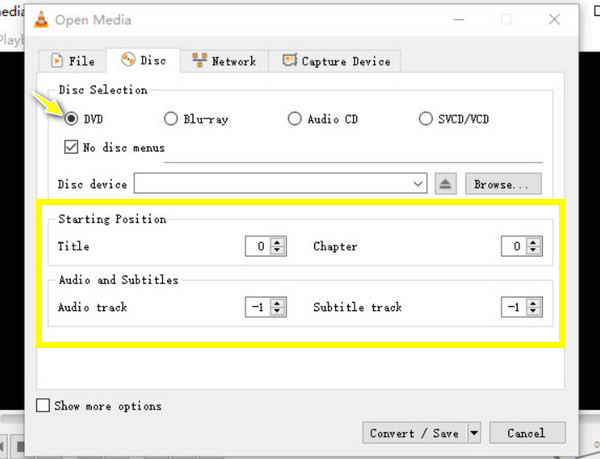
Stap 3Kies nu "Video - H.265 + MP3 (MP4)" uit het dropdownmenu "Profiel". Klik op de knop "Instellingen" ernaast om cruciale instellingen aan te passen. En kies ten slotte het bestandspad en de bestandsnaam en klik op de knop "Start" om het conversieproces van DVD naar H.265 te starten.
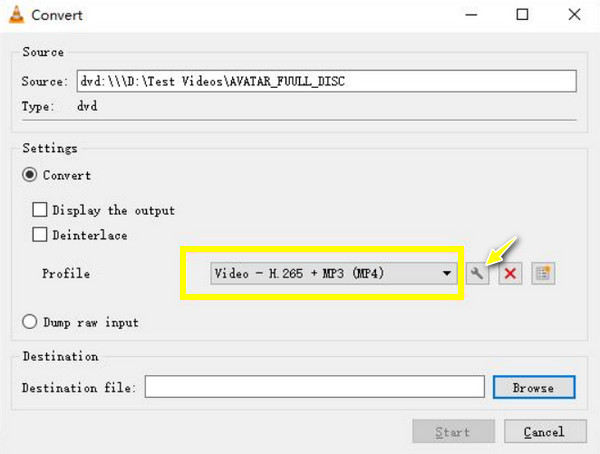
Conclusie
Elke tool heeft tegenwoordig unieke voordelen die perfect zijn voor verschillende gebruikersbehoeften om DVD naar HEVC te converteren. Hiermee kunt u uw DVD-collectie toegankelijker en leuker maken voor jaren. Maar als u de voorkeur geeft aan een vriendelijke interface naast snelheid en hoge kwaliteit, gegarandeerde resultaten, 4Easysoft dvd-ripper is degene die moet worden gebruikt. Het programma kan DVD converteren naar H.265 en naar meer dan honderd formaten, en elk heeft een vooraf gemaakt profiel dat tegelijkertijd kan worden aangepast. U kunt ook genieten van meer aanpassings- en bewerkingsfuncties om uw DVD-video te verbeteren. Begin uw conversiereis er vandaag mee!
100% Veilig
100% Veilig


